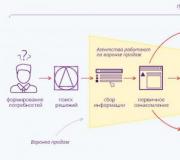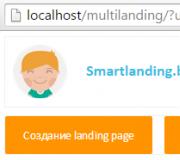Leessnelheid SSD-schijf. Hoe de schijfsnelheid te controleren: HDD, SSD
Welke snelheid de fabrikant ook aangeeft in de eigenschappen van hun SSD's, de gebruiker wil altijd alles in de praktijk controleren. Maar het is onmogelijk om erachter te komen hoe dicht de schijfsnelheid bij de aangegeven snelheid ligt zonder de hulp van programma's van derden. Het beste dat u kunt doen, is vergelijken hoe snel bestanden op een SSD-station worden gekopieerd met vergelijkbare resultaten op een magnetische schijf. Om de echte snelheid te achterhalen, moet je een speciaal hulpprogramma gebruiken.
SSD-snelheidstest
Als oplossing kiezen we een eenvoudig programma genaamd . Het heeft een Russische interface en is zeer gemakkelijk te gebruiken. Dus laten we beginnen.
Direct na de lancering wordt het hoofdvenster voor ons geopend, waarin alle benodigde instellingen en informatie staan.

Voordat we met de test beginnen, zullen we een aantal parameters instellen: het aantal controles en de bestandsgrootte. De nauwkeurigheid van de metingen zal afhangen van de eerste parameter. Over het algemeen zijn de vijf controles die standaard zijn geïnstalleerd voldoende om correcte metingen te verkrijgen. Maar als u nauwkeurigere informatie wilt krijgen, kunt u de maximale waarde instellen.

De tweede parameter is de grootte van het bestand dat tijdens tests wordt gelezen en geschreven. De waarde van deze parameter heeft ook invloed op zowel de meetnauwkeurigheid als de testuitvoeringstijd. Om de levensduur van de SSD echter niet te verkorten, kunt u de waarde van deze parameter instellen op 100 Megabytes.

Nadat we alle parameters hebben ingesteld, gaan we verder met het selecteren van een schijf. Alles is hier eenvoudig, open de lijst en selecteer onze SSD.

Nu kunt u direct doorgaan met testen. CrystalDiskMark biedt vijf tests:
- Volgnummer Q32T1– testen van het sequentieel schrijven/lezen van een bestand met een diepte van 32 per thread;
- 4K Q32T1– testen van willekeurig schrijven/lezen van blokken van 4 kilobytes met een diepte van 32 per thread;
- Volg– testen van sequentieel schrijven/lezen met diepte 1;
- 4K– testen van willekeurig schrijven/lezen met diepte 1.
Elk van de tests kan afzonderlijk worden uitgevoerd; klik hiervoor op de groene knop van de gewenste test en wacht op het resultaat.

U kunt ook een volledige test doen door op de knop Alles te klikken.

Om nauwkeurigere resultaten te krijgen, is het noodzakelijk om alle (indien mogelijk) actieve programma's (vooral torrents) te sluiten, en het is ook wenselijk dat de schijf niet meer dan halfvol is.
Omdat bij het dagelijks gebruik van een personal computer de willekeurige methode voor het lezen/schrijven van gegevens het vaakst wordt gebruikt (80%), zullen we meer geïnteresseerd zijn in de resultaten van de tweede (4K Q32t1) en vierde (4K) test.
Laten we nu de resultaten van onze test analyseren. Als “experimentele” schijf werd een ADATA SP900-schijf met een capaciteit van 128 GB gebruikt. Als gevolg hiervan kregen we het volgende:
- Met de sequentiële methode leest de schijf gegevens met een snelheid 210-219 Mbit/s;
- opnemen met dezelfde methode is alleen langzamer 118 Mbit/s;
- het lezen met een willekeurige methode met een diepte van 1 gebeurt met snelheid 20 Mbit/s;
- opnemen met een vergelijkbare methode - 50 Mbit/s;
- lezen en schrijven met diepgang 32 - 118 Mbit/s en 99 Mbit/s respectievelijk.

Het is de moeite waard om op te letten dat lezen/schrijven alleen met hoge snelheden wordt uitgevoerd bij bestanden waarvan het volume gelijk is aan de buffergrootte. Degenen met grotere buffers zullen langzamer worden gelezen en gekopieerd.
Met behulp van een klein programma kunnen we dus eenvoudig de snelheid van de SSD schatten en vergelijken met wat de fabrikanten aangeven. Overigens wordt deze snelheid meestal overschat, en met CrystalDiskMark kun je precies achterhalen hoeveel.
Langzaam maar zeker worden de goede oude “schroeven” uit de markt verdrongen. Als harde schijven tegenwoordig ergens voor nodig zijn, is het alleen voor specifieke taken, zoals het opslaan van grote hoeveelheden gegevens. Maar waarom heeft een gewone gebruiker met een kanaal van minimaal 25 Mbit/s dit nodig? Het is geen verrassing dat steeds meer mensen kiezen voor solid-state schijven, die veel sneller en stiller zijn dan HDD's. Vandaag vertellen we je waar je op moet letten bij het kiezen van een SSD.
Bij het kopen van een harde schijf hoefde je alleen maar te beslissen over de capaciteit, een model te kiezen met een hoger spiltoerental (in de meeste gevallen 7200 rpm) en een groter buffergeheugen (meestal 64 MB). SSD's hebben heel veel nuances waar veel gebruikers zich niet eens van bewust zijn. Wij vertellen je er ook over. Wist u bijvoorbeeld dat de snelheid van een SSD-schijf heel vaak verband houdt met de capaciteit ervan?
Waar moet je het plakken?
Hoe was de harde schijf? Je pakt de kabel van de voeding en sluit deze aan, sluit hem met een SATA-kabel aan op het moederbord en klaar! Wanneer u een SSD kiest, moet u zeker beslissen hoe u deze in uw computer gaat integreren, en ook uitzoeken welke integratiemethoden uw machine ondersteunt.
De eenvoudigste optie is om de HDD-route te volgen. Je kunt kiezen voor een solid-state schijf in de vormfactor van een 2,5″ laptop harde schijf. Extern zal het een kleine platte doos zijn, die, net als een harde schijf, met behulp van een stroomkabel en een SATA-kabel op een laptop of desktopcomputer kan worden aangesloten.
SSD's met verschillende vormfactoren
Er is een SSD in de vorm van een uitbreidingskaart, die op dezelfde manier in de PCI Express-sleuf van het moederbord wordt geplaatst als bijvoorbeeld Wi-Fi-ontvangers, USB-controllers, enz. Vanwege de functies die we zullen bespreken later zullen dergelijke schijven vrijwel altijd sneller zijn dan de oplossingen die in de bovenstaande paragraaf zijn besproken.
Er is echter niet veel vraag naar schijven in de vorm van uitbreidingskaarten. In plaats daarvan komt de echte concurrentie voor 2,5-inch modellen met SATA-aansluitingen van apparaten die zijn ontworpen voor de M.2-vormfactor. Dit is een relatief nieuwe standaard die al veel wordt gebruikt in moderne componenten. Het belangrijkste is om op de website van de fabrikant van je moederbord of laptop te kijken of je over het benodigde slot beschikt.
Een schijf in de M.2-vormfactor ziet eruit als een compact bord dat iets groter is dan een aansteker. Hier zijn geen kabels nodig - het bord wordt rechtstreeks in een miniatuurconnector op het moederbord gestoken en met een schroef vastgedrukt. Maar er is een nuance: dergelijke media kunnen verschillende lengtes hebben: 42, 60, 80 of 110 mm. U hoeft zich hier echter niet al te veel zorgen over te maken, omdat de meeste consumenten-SSD's en dus de hardware daarvoor zijn aangepast aan een lengte van 80 mm.
Bij een M.2 SSD kan de schijf zowel via de SATA-interface als via PCI Express gegevens uitwisselen met het systeem. Het eerste pad werd, zoals we al zeiden, gevolgd door de meeste modellen met een 2,5-inch vormfactor, en het tweede - solid-state drives in de vorm van uitbreidingskaarten. Het is praktischer om die M.2 SSD's te kiezen die "vriendelijk" zijn met PCI Express, omdat deze interface gegevensoverdrachtsnelheden biedt die meerdere malen hoger zijn dan die van SATA.
Nou, we hebben besloten: we kiezen voor een SSD in de M.2-vormfactor met PCI Express-ondersteuning. Vaak zie je een inscriptie als "PCI Express 3.0 x4". Eng? Eigenlijk is alles eenvoudig: 3.0 is de versie van PCI Express en 4 is het aantal datalijnen dat op de SSD-connector is aangesloten. Kortom, hoe meer er zijn, hoe potentieel hoger de snelheid van informatie-uitwisseling. Het beste dat je vandaag kunt vinden is ondersteuning voor PCI Express 3.1 x4 en PCI Express 3.0 x8. Maar er zijn nog steeds heel weinig van dergelijke schijven; ze zijn gemaakt door Intel en ze zijn duur. Optimaal qua prijs en prestatie - PCI Express 3.0 x4.
Er zijn ook schijven van 3,5″, 1,8″, mSATA, DOM-vormfactor, maar ze zijn bijna allemaal zeldzaam en oninteressant voor de meeste ‘thuisgebruikers’.
Kort over het belangrijkste: als de hardware het toelaat, kun je beter een SSD in de M.2-vormfactor nemen en aangesloten via de PCI Express-bus. Als het systeem wat oud is, koop dan een 2,5″ SATA-schijf - deze is langzamer, maar ook goedkoper.
Onthoud de herinnering!
Solid State-schijven zijn technologisch zeer geavanceerde dingen en evolueren voortdurend. Het is vooral belangrijk welk type flashgeheugen er in de SSD wordt gebruikt. In feite is dit de fundamentele basis waarop al uw informatie wordt opgeslagen.
Je kunt meteen zes soorten geheugen noemen, hoewel er in feite drie (nou ja, of vier) zijn. Laten we het uitzoeken. SLC-flashgeheugen kunt u meteen vergeten. Het is erg cool, duurzaam en ongelooflijk snel, maar duur. De kenmerken ervan zijn zelfs overbodig voor gebruikers. Wat maakt het uiteindelijk uit of uw SSD duizend of zeventig jaar meegaat?

Structuur van standaard “plat” geheugen
Daarom zijn schijven met MLC- en TLC-geheugen tegenwoordig gebruikelijk. Als in het geval van SLC één flashgeheugencel 1 bit aan informatie bevat, dan bevat MLC 2 bits en bevat TLC 3 bits. Helaas nemen, samen met een toename van de dichtheid, ook andere consumentenkenmerken af. Er wordt aangenomen dat MLC twintig keer minder herschrijfcycli van informatie kan doorstaan dan SLC, en dit type geheugen is ook ongeveer half zo traag. TLC is op zijn beurt nog slechter als het gaat om duurzaamheid en snelheid.
Het lijkt erop dat de keuze voor de hand ligt: aangezien je overdag geen schijven met SLC-geheugen zult vinden, neem dan MLC en wees gelukkig. Technologie, marketing en prijs spelen echter een rol en zorgen er allemaal voor dat TLC een kans krijgt. Ten eerste zal de gebruiker, ondanks de bestaande snelheidsverschillen, geen verschil merken in de prestaties van vergelijkbare SSD's met verschillende soorten geheugen. Ten tweede wordt de snelheid van de schijf, naast het type flashgeheugen, ook beïnvloed door andere parameters, die we hieronder zullen bespreken. Ten derde veranderen de generaties MLC en TLC voortdurend, wordt het technische proces verbeterd en worden de consumentenverschillen tussen de twee technologieën steeds kleiner.
Wacht even, wat is TLC 3D V-NAND en MLC 3D V-NAND? De volgende nieuwe soorten geheugen? Ja en nee. De typen blijven hetzelfde: TLC en MLC. Een ander ding is dat 3D V-NAND de relatieve rangschikking van geheugencellen in verschillende lagen aangeeft in plaats van de gebruikelijke platte array. Dit vergroot de opslagcapaciteit aanzienlijk en zou ook de snelheid en duurzaamheid aanzienlijk verbeteren.

Geheugenstructuur zoals 3D V-NAND
En nog een laatste ding. Intel heeft brutaal ingegrepen in de al lang bestaande stand van zaken, waar er in feite alleen TLC 3D V-NAND en MLC 3D V-NAND zijn, nadat het onlangs schijven met een fundamenteel nieuw type 3D XPoint-geheugen op de markt heeft gebracht. Dit is een echte innovatie, waarvan de volledige structuur en werking vandaag de dag niet publiekelijk beschikbaar zijn. Maar zelfs zonder dit tonen tests aan dat Intels Optane-schijven vele malen sneller zijn dan vlaggenschipoplossingen gebouwd op TLC 3D V-NAND of MLC 3D V-NAND. Vanwege de nieuwigheid van de ontwikkeling is het te vroeg om te praten over de betrouwbaarheid en duurzaamheid van het nieuwe geheugen, maar Intel belooft een bijna eeuwige werking van de SSD op 3D XPoint. De toekomst is er al! Maar de toekomst is erg duur - wat vind je van het idee om bijna drieduizend roebel te betalen voor 375 GB?
Kort over het belangrijkste: Als je niet veel geld hebt, let dan op Intel Optane met 3D XPoint-geheugen. Als u niet bereid bent om meer dan duizend roebel te betalen voor 280 GB, zoek dan naar modellen met 3D MLC V-NAND-geheugen. Wilt u geld besparen zonder dat u elke dag terabytes aan informatie hoeft over te dragen? Neem dan rustig 3D TLC V-NAND - u verliest niets.
Rijd je stiller, dan zit je niet ver van de HDD
“Nou, alles is snel duidelijk! Neem waar het meer zegt, en dat is het, '- denken de meeste SSD-kopers waarschijnlijk. Haha, was het maar zo simpel! Solid State-schijven zijn echter als een heel leven, alles is hier niet gemakkelijk.
We weten al dat de geheugensnelheid wordt beïnvloed door de verbindingsinterface, het type geheugen en zelfs de locatie van de cellen ten opzichte van elkaar. Laten we nu nog een paar variabelen aan dit alles toevoegen.
De controller is een niet minder belangrijk onderdeel van de SSD dan het geheugentype. Een slechte controller kan het volledige potentieel van een 3D MLC V-NAND die is aangesloten via een snelle PCI Express-bus verpesten. Een goede zal TLC op zo'n manier onthullen dat 3D XPoint jaloers zal zijn. We overdrijven, maar in theorie is het zoiets als dit.
De controller is een chip met rekenkernen en firmwaresoftware. Samen zijn ze verantwoordelijk voor het beheer van de bewerkingen van het schrijven en lezen van informatie in geheugencellen, voor het uitwisselen van gegevens met SATA of PCI Express, het onderhouden van de schijf, enz. Het probleem is dat er veel controllerfabrikanten zijn, en elk van hen heeft er meerdere in hun portefeuillemodellen.
Tegenwoordig zal bijna niemand een SSD kiezen op basis van zijn controller. Toch ontvangen moderne schijven in de regel "toegevoegde" chips die het geheugenpotentieel niet beperken. Traditioneel goede zijn Samsung Polaris en Phoenix, Silicon Motion SM2262, huidige vertegenwoordigers van Marvell en Phison. Maar we herhalen dat u alleen speciale aandacht moet besteden aan het kiezen van een controller als u weet waarnaar u op zoek bent en waarom (en het is onwaarschijnlijk dat dergelijke gebruikers dit artikel zullen lezen).
Ook wordt de snelheid van de schijf beïnvloed door... het volume! Niet direct, maar indirect. Dacht je dat er binnen dezelfde lijn geen verschil was tussen het 250 GB- en 1 TB-model, behalve qua capaciteit en prijs? Oh nee, er is een verschil, en wat een verschil.
Ten eerste is het volume van het buffer-DRAM-geheugen belangrijk voor de prestaties - in feite is het een analoog van computer-RAM, dat nodig is voor ultrasnelle gegevensverwerking. De hoeveelheid DRAM-geheugen hangt bijna altijd af van de grootte van de schijf. Zo hebben modellen met een capaciteit van 250 en 500 GB in de nieuwe lijn van Samsung 970 EVO een buffer met een capaciteit van 512 MB, en de "terabyte" beschikt al over een gigabyte RAM. Relatief recentelijk zijn bufferloze SSD's in de mode gekomen - goedkoop, maar merkbaar prestatieverlies.
Maar dat is niet alles. Veel moderne SSD's hebben SLC-cache. Komt deze afkorting bekend voor? Weet je nog dat we het over geheugentypen hadden en SLC noemden? Huidige schijven kunnen de werking van dit type geheugen nabootsen. In dit geval wordt slechts 1 bit informatie naar één cel geschreven, en niet 2 of 3. Hierdoor neemt de werkingssnelheid toe.
Normaal gesproken wordt een deel van de SSD-capaciteit gereserveerd voor de SLC-cache; afhankelijk van de behoeften en de resterende vrije ruimte kan er ook extra geheugen voor worden toegewezen. Over het algemeen geldt: hoe kleiner de schijf, hoe minder SLC-cache deze heeft. Het populaire 250 GB Samsung 960 EVO-model kan bijvoorbeeld een SLC-cachecapaciteit hebben van ongeveer 13 GB, terwijl het 500 GB-model al over 22 GB kan beschikken. Degenen die het geluk hebben een terabyte te hebben, kunnen rekenen op 42 GB cache.
De snelheden die je in de schijfbeschrijving ziet, worden vaak aangegeven waarbij rekening wordt gehouden met de ultrasnelle SLC-cache. Maar wat gebeurt er als het vol is? Wanneer de buffer vol is, dumpt de buffer de informatie die erin is geschreven in een standaard functionerend, maar langzamer TLC- of MLC-geheugen. In de meeste gevallen heeft dit geen enkele invloed op de werkervaring. Maar als u besluit een groot bestand op te nemen, bijvoorbeeld een BDRemux-film van 40 GB, zult u zeker een prestatievermindering ervaren zodra de cache vol raakt. Een schijf van 250 GB zal dus de eerste 12-13 GB naar de SLC-cache schrijven met een snelheid van ongeveer 1500 MB/s, waarna deze met een factor vijf afneemt. Maar een terabyte SSD ‘verteert’ je 40 GB in één keer.
Alles is duidelijk bij lezen en schrijven: de eerste parameter registreert de snelheid van het lezen van informatie van de schijf, de tweede - de snelheid van het schrijven van gegevens ernaar. Vanwege de aard van de SSD-werking is de eerste indicator hoger dan de tweede. Laten we bijvoorbeeld zeggen dat de sequentiële leessnelheid 2000 MB/s is. De sequentiële opnamesnelheid zal dan ongeveer half zo laag zijn. Hoe dan ook: uitstekende prestaties!
Maar we moeten er rekening mee houden dat in het dagelijks leven en bij het werken op een computer opeenvolgend schrijven en lezen zeer zelden wordt gebruikt. Dit komt uit de geschiedenis van grote bestanden waarvan de gegevens opeenvolgend worden gelezen of gekopieerd in opeenvolgende geheugencellen. Als u vaak films heen en weer kopieert of video's bewerkt, is dit alles voor u. Er wordt aangenomen dat van de taken van de gemiddelde gebruiker in een vacuüm slechts ongeveer 3-5% het opeenvolgend lezen en schrijven omvat.
Kort over het belangrijkste: Let bij het kiezen van een SSD allereerst op de willekeurige lees- en schrijfsnelheid. En ook al wordt dit aangegeven in onbeduidende IOps, hiermee kunt u de prestaties van verschillende modellen vergelijken en de voorkeur geven aan degene die meer van dezelfde IOps heeft.
Heel kort over de belangrijkste zaken
- Het is raadzaam om de voorkeur te geven aan SSD's in de M.2-vormfactor en aangesloten via PCI Express. Het belangrijkste is dat de vereiste connector zich op het moederbord bevindt.
- Als geheugentype selecteert u MLC 3D V-NAND of TLC 3D V-NAND. De eerste is iets duurzamer en duurder, maar de tweede is goedkoper.
- Schijven kleiner dan 250 GB mogen alleen als laatste redmiddel worden aangeschaft. De gulden middenweg is een SSD van 500 GB.
- Elke moderne SSD-schijf zal sneller zijn dan een harde schijf. Maar u moet niet vertrouwen op de sequentiële lees- en schrijfsnelheden die door de fabrikant worden gedemonstreerd - u zult ze uiterst zelden gebruiken.
Typische vraag van een gebruiker
Goedemiddag.
Veel experts raden aan een SSD-schijf te kopen voor snellere pc-werking (ze zeggen dat zelfs de computer binnen 7-8 seconden wordt ingeschakeld). Zal de snelheid daadwerkelijk zo veel toenemen? Ik heb sites met SSD-schijven bekeken, hun lees- en schrijfsnelheden worden daarop aangegeven: bijvoorbeeld 535/545 MB/s en een SATA 6Gbit/s-verbindingsinterface.
Hoe kan ik de huidige snelheid van mijn HDD achterhalen om grofweg in te schatten hoeveel de snelheid zal toenemen, en heeft het in het algemeen zin om een SSD te gebruiken? Bij voorbaat dank voor uw reactie.
Goededag.
Het is wel zo dat na het installeren van een SSD de reactiesnelheid en opstartsnelheid van je computer (laptop) toeneemt. Ik zal uw ‘grote’ vraag opdelen in kleine vragen en ze allemaal beantwoorden. Ik denk dat dit handiger zal zijn voor de perceptie (zowel voor jou als voor andere gebruikers).
Dus laten we beginnen...
Helpen!
Als uw schijf langzaam is en voor 100% geladen is, raad ik u aan dit artikel te lezen:
Vragen over de snelheid van SSD, HDD
Vraag 1: Welke hulpprogramma's en programma's zijn nodig om de snelheid van HDD, SSD te testen?
Antwoord:
Misschien is dit de eerste plaats om te beginnen. Er zijn veel van dergelijke hulpprogramma's, de keuze is breed. Persoonlijk raad ik aan een paar hulpprogramma's van dezelfde fabrikant te kiezen, waar we het over hebben: CrystalDiskMark en CrystalDiskInfo. Daarin zal ik je later in het artikel laten zien hoe, wat en waar je moet klikken.
CrystalDiskMark/CrystalDiskInfo
Website:

Hulpprogramma's kunnen op één pagina worden gedownload. Hiermee kunt u de rijsnelheid testen, de schijftemperatuur, de verbindingsinterface, SMART-metingen en nog veel meer bekijken. Ondersteunt zowel HDD-schijven als nieuwerwetse solid-state SSD's. Werkt in alle versies van Windows: XP, Vista, 7, 8, 8.1, 10 (32|64 bits).
Er zijn trouwens draagbare versies beschikbaar die geen installatie vereisen (dat wil zeggen, je hoeft het alleen maar te starten en je kunt aan de slag). Het is ook de moeite waard om ondersteuning voor de Russische taal te vermelden. Over het algemeen onmisbare hulpprogramma's voor het werken met schijven.
Vraag 2: hoe controleer ik de schijfsnelheid in CrystalDiskMark?
Antwoord:
Ik sla het downloaden en installeren van het hulpprogramma over. Vervolgens heb je nodig:
- sluit alle programma's die de harde schijf laden (torrents, downloadmanagers, grafische editors, enz.);
- selecteer in het instellingenvenster het aantal schrijf- en leescycli (het optimale aantal is 5, en dit is de standaardwaarde in het hulpprogramma wanneer het voor het eerst wordt gestart, zie onderstaande schermafbeelding);
- specificeer de bestandsgrootte voor de test (het optimale aantal 1GiB wordt ook ingesteld in het hulpprogramma);
- selecteer de schijf voor de test (meestal kijken ze naar de systeemschijf "C:\", omdat de reactiesnelheid van Windows ervan afhangt);
- de laatste hand is het indrukken van de knop ALLE en wacht op de resultaten. Werk tijdens de test niet op een pc!

Conclusies:
- De kolom Lezen is de leessnelheid van de schijf;
- De kolom Schrijven is de schrijfsnelheid van de schijf;
- In de meeste gevallen kijken en navigeren ze via de regel "SeqQ32T1" (de allereerste) - dit is de sequentiële schrijf-/leessnelheid. Die. de snelheid van de HDD-schijf in de bovenstaande schermafbeelding is ongeveer 100 MB\s;
- Overigens zou voor een moderne SSD-schijf de sequentiële leessnelheid minimaal 500 MB\s moeten zijn (mits de verbinding via SATA-3.0 is, hieronder een paar woorden hierover);
- Als uw lage snelheid niet gerechtvaardigd is (bijvoorbeeld na aanschaf van een SSD - deze bleef “op het oog” hetzelfde als bij een HDD) - controleer dan de bedrijfsmodus van de SATA-schijf (zie vraag 3 hieronder).
Vraag 3: hoe bepaal ik de bedrijfsmodus van een SATA-harde schijf? Verbindingsinterface...
Antwoord:
Om gedetailleerde informatie over uw schijf en de werkingsmodus ervan te verkrijgen, voert u gewoon het hulpprogramma CrystalDiskInfo uit (ik heb dit aan het begin van het artikel aanbevolen).
Wat betreft de SATA-bedrijfsmodus, kijk maar naar de regel "Transmissiemodus". Laat me een paar punten verduidelijken:
- SATA/600 | SATA/600: links - huidige modus, rechts - ondersteund;
- SATA/600 - dit betekent dat de schijf in SATA 3.0-modus werkt, max. theorie snelheid 600 MB/s (let op: SATA 6Gbit/s - dit is wat ze meestal op schijven schrijven);
- SATA/300 - dit betekent dat de schijf in SATA 2.0-modus werkt, max. snelheid 300 MB/s (SATA 3Gbit/s);
- Voorbeeld: als u een SSD-schijf aansluit op een oude pc met SATA 2.0-ondersteuning, ziet u in de regel "Overdrachtsmodus" "SATA/300 | SATA/600"- d.w.z. de huidige modus is 300 MB/s, maar de schijf kan mogelijk een snelheid van 600 MB/s halen (indien aangesloten op een andere pc).

Vraag 4: Wat is het snelheidsverschil tussen SSD en HDD?
Antwoord:
Het hangt af van welke computer... Als je een oude pc hebt die SATA 3.0 niet ondersteunt, dan kun je niet de maximale prestaties uit een SSD-schijf halen...
Over het algemeen is de sequentiële lees-/schrijfsnelheid van een SSD-schijf gemiddeld 5 keer hoger dan die van een HDD (zie onderstaande schermafbeelding, over andere indicatoren kunnen we zwijgen ☺). Ik denk dat deze schermafbeelding voldoende is om een ruwe schatting te maken: bijvoorbeeld als je pc binnen 60 seconden opstartte. - daarna na installatie van de SSD: deze zal binnen ongeveer 12-15 seconden beschikbaar zijn...

Vraag 5: Klopt het dat SSD-schijven niet lang meegaan?
Antwoord:
Naar mijn mening zijn geruchten dat SSD’s snel kapot gaan en niet lang meegaan een soort ‘mythe’. Feit is dat een SSD-schijf een bepaald aantal schrijf-herschrijfcycli heeft. Als ze op zijn, kan er niets meer naar de schijf worden geschreven (alleen lezen). Als u specifiek “sluwe” hulpprogramma’s gebruikt om de schijf te “verkrachten” (permanente opname), kan deze gemakkelijk snel beschadigd raken.
Anders is dit niet het geval. De onderstaande schermafbeelding toont bijvoorbeeld officiële gegevens van de fabrikant van SSD-schijven Kingston. Voor een schijf van 240 GB kun je ongeveer 80 TB schrijven (wat ongeveer 80.000 GB is!).

Op zijn beurt kun je door eenvoudige berekeningen erachter komen dat als je 20 GB per dag opneemt (bijvoorbeeld een paar games, films), de schijf ongeveer 10 jaar meegaat! Over 10 jaar zal uw computer (laptop) waarop u werkt hoogstwaarschijnlijk een zeldzaamheid zijn, en misschien worden SSD-schijven al vervangen door nog nieuwere apparaten. Naar mijn bescheiden mening een zeer behoorlijke werkperiode.
Daarom is mijn persoonlijke mening dat een SSD-schijf niet minder lang meegaat dan dezelfde HDD (let op: voor de gemiddelde gebruiker).
Vraag 6: De opstarttijd van Windows zal 8 seconden zijn, toch?
Antwoord:
Ja en nee. Feit is dat het moeilijk te zeggen is hoe lang het duurt om uw Windows-besturingssysteem op te starten, omdat... dit wordt door veel factoren beïnvloed: wat zal de werkelijke werksnelheid van de nieuwe SSD-schijf zijn, hoeveel en welke programma's je hebt bij het opstarten, de versie van Windows, of deze geoptimaliseerd is, enz.
Wat betreft Windows-optimalisatie raad ik trouwens aan dit artikel te lezen:
Hier is een voorbeeld op de onderstaande foto: na het installeren van de SSD begon het systeem (Windows 7) binnen 15 seconden op te starten, in plaats van 49. Naar mijn mening een zeer goede acceleratie.

Ook een heel sprekend voorbeeld: terwijl de ene speler in WOW wacht tot het spel is geladen, is een andere speler al begonnen met spelen en vliegt op een griffioen...

Vraag 7: Is het de moeite waard om over te stappen naar een SSD-schijf? De belangrijkste voordelen...
Antwoord:
Misschien beslist iedereen hier voor zichzelf. Mijn mening is dat als je de middelen hebt, het natuurlijk de moeite waard is (althans voor een systeemschijf met Windows). Ik zal u de belangrijkste voordelen geven en er commentaar op geven, en dan voor uzelf beslissen. ☺
- Stilte. Veel harde schijven kraken tijdens het gebruik, wat erg vervelend is (vooral 's nachts). SSD-schijf is a priori stil!
- Hogere werksnelheid (dit hele artikel gaat hierover, ik zal verder geen commentaar geven);
- Laag gewicht: vooral belangrijk voor laptops die je mee moet nemen;
- Lager stroomverbruik: ook relevant voor laptops, de batterij gaat gemiddeld 10-15% langer mee na vervanging van de HDD door een SSD;
- Niet zo bang voor trillen en trillen;
- Niet onderhevig aan oververhitting;
- Defragmenteren is niet nodig.
Vraag 8: SSD M2-schijven (die meerdere keren sneller zijn dan SATA-schijven) beginnen nu te verschijnen. Is het de moeite waard om naar hen over te stappen?
Antwoord:
Ten eerste kunnen M2 SSD-schijven verschillend zijn: zowel SATA als PCI-E (de SATA-versie werkt op exact dezelfde snelheid als klassieke SSD's). Als we het hebben over moderne M2 SSD's (NVMe), dan laten ze inderdaad in synthetische tests 5 keer betere prestaties zien dan SSD's (SATA III). De schermafbeelding van de test vindt u hieronder.

Helpen!
SSD M2 - hoe u een schijf kiest (subtiliteiten met SATA en PCI-E, 2242, 2260, 2280 en sleutels) -
In de praktijk (bij echte taken) is het snelheidsverschil echter niet zo duidelijk. Zo worden bijvoorbeeld diverse Word-, Excel-, etc. “kleine” documenten op een SSD (NVMe) net zo direct geopend als op een SATA SSD. Bij het laden van Windows kun je 3-5 seconden winnen, sommige spelniveaus laden sneller (bijvoorbeeld WOW in de onderstaande schermafbeelding: 15 seconden versus 13 seconden; maar dit is niet zo belangrijk (naar mijn mening)).

In het algemeen samengevat: na het overstappen van HDD naar SSD (SATA) zult u een aanzienlijke versnelling van uw computer merken; na het overschakelen van SSD (SATA) naar SSD M2 (NVMe) - de versnelling is niet zo duidelijk (en is alleen merkbaar bij het uitvoeren van bepaalde taken).
Met deze opmerking sluit ik het artikel af.
Methodologie testen
Het testen wordt uitgevoerd in het besturingssysteem Microsoft Windows 10 Enterprise x64 Build 16299, dat moderne solid-state drives correct herkent en onderhoudt. Dit betekent dat tijdens het testproces, net als bij normaal dagelijks gebruik van de SSD, het TRIM-commando wordt ondersteund en actief wordt gebruikt. Prestatiemetingen worden uitgevoerd met schijven in een “gebruikte” staat, wat wordt bereikt door ze vooraf te vullen met gegevens. Vóór elke test worden de schijven opgeschoond en onderhouden met behulp van de TRIM-opdracht. Er is een pauze van 15 minuten tussen individuele tests, bestemd voor de juiste ontwikkeling van de afvalinzamelingstechnologie. Alle tests maken gebruik van gerandomiseerde, onsamendrukbare gegevens.
Het gedeelte waarbinnen de werkingssnelheid wordt getest heeft een grootte van 32 GB en de duur van elke test is veertig seconden. Met name dergelijke parameters zullen het mogelijk maken relevantere resultaten te verkrijgen voor SSD's die verschillende SLC-cachingtechnologieën gebruiken.
Gebruikte toepassingen en tests:
- Iometer 1.1.0
- Het meten van de snelheid van sequentieel lezen en schrijven van gegevens in blokken van 128 KB (de meest typische blokgrootte voor sequentiële bewerkingen in desktoptaken). Er worden tests uitgevoerd op verschillende wachtrijdieptes, waardoor we zowel realistische als maximale prestatieparameters kunnen evalueren.
- Het meten van de snelheid van willekeurig lezen en schrijven in blokken van 4 KB (deze blokgrootte wordt gebruikt in de overgrote meerderheid van de praktijkactiviteiten). De test wordt twee keer uitgevoerd - zonder verzoekwachtrij en met een verzoekwachtrij met een diepte van 4 opdrachten (typisch voor desktopapplicaties die actief werken met een vertakt bestandssysteem). Gegevensblokken zijn uitgelijnd ten opzichte van de flashgeheugenpagina's van de schijven.
- Het vaststellen van de afhankelijkheid van willekeurige lees- en schrijfsnelheden bij het gebruik van een schijf met blokken van 4 KB op de diepte van de verzoekwachtrij (variërend van één tot 32 opdrachten). Gegevensblokken zijn uitgelijnd ten opzichte van de flashgeheugenpagina's van de schijven.
- Het vaststellen van de afhankelijkheid van willekeurige lees- en schrijfsnelheden wanneer de schijf werkt met blokken van verschillende groottes. Er worden blokken gebruikt die in grootte variëren van 512 bytes tot 256 KB. De wachtrijdiepte tijdens de test bedraagt 4 opdrachten. Gegevensblokken zijn uitgelijnd ten opzichte van de flashgeheugenpagina's van de schijven.
- Het meten van de prestaties onder gemengde multi-threaded workloads en het bepalen van de afhankelijkheid ervan van de verhouding tussen lees- en schrijfbewerkingen. De test wordt twee keer uitgevoerd: voor sequentiële lees- en schrijfbewerkingen in blokken van 128 KB, uitgevoerd in twee onafhankelijke threads, en voor willekeurige bewerkingen met blokken van 4 KB, die worden uitgevoerd in vier onafhankelijke threads. In beide gevallen varieert de verhouding tussen lees- en schrijfbewerkingen in stappen van 20 procent.
- Onderzoek naar de achteruitgang van SSD-prestaties bij het verwerken van een continue stroom willekeurige schrijfbewerkingen. Er wordt gebruik gemaakt van blokken van 4 KB groot en een wachtrijdiepte van 32 opdrachten. Gegevensblokken zijn uitgelijnd ten opzichte van de flashgeheugenpagina's van de schijven. De testduur bedraagt twee uur, elke seconde worden momentane snelheidsmetingen uitgevoerd. Aan het einde van de test wordt het vermogen van de schijf om de prestaties naar de oorspronkelijke waarden te herstellen bovendien gecontroleerd vanwege de werking van de garbage collection-technologie en na het uitvoeren van de TRIM-opdracht.
- PCMark 8 Opslagbenchmark 2.0
- Een test gebaseerd op het emuleren van de echte schijfbelasting, wat typerend is voor verschillende populaire toepassingen. Op de geteste schijf wordt één partitie aangemaakt in het NTFS-bestandssysteem voor het gehele beschikbare volume, en de Secondary Storage 2.0-test wordt uitgevoerd in PCMark 8. De testresultaten houden rekening met zowel de uiteindelijke prestaties als de uitvoeringssnelheid van individuele testsporen die door verschillende applicaties worden gegenereerd.
- Tests voor het laden van echte bestanden
- Meten van de snelheid van het kopiëren van mappen met bestanden van verschillende typen. Voor het kopiëren wordt een standaard Windows-tool gebruikt: het Robocopy-hulpprogramma; een werkmap wordt gebruikt als testset, inclusief kantoordocumenten, foto's en illustraties, pdf-bestanden en multimedia-inhoud met een totaal volume van 8 GB.
- Het meten van de snelheid van bestandsarchivering. De test wordt uitgevoerd met dezelfde werkmap als het kopiëren, en de 7-zip archiver versie 9.22 bèta wordt gekozen als hulpmiddel voor bestandscompressie. Om de impact van de processorprestaties te verminderen, wordt de Deflate-methode gebruikt.
- Onderzoek naar snelheid van archiefimplementatie. De test wordt uitgevoerd met het archief dat wordt verkregen door de archiveringssnelheid te meten.
- Schatting van de opstartsnelheid van een gaming-applicatie. De prestaties van het schijfsubsysteem worden gemeten bij het uitvoeren van een script dat is vastgelegd bij het starten van het spel Far Cry 4 en het laden van een niveau met een gebruikersopslag erin. Om de impact van de processor- en geheugenprestaties te minimaliseren, zijn alle daardoor veroorzaakte vertragingen uit het testscenario verwijderd.
- Schatting van de opstartsnelheid van applicaties die een typische werkende gebruikersomgeving vormen. De prestaties van het schijfsubsysteem worden gemeten bij het uitvoeren van een script dat is vastgelegd bij het starten van een applicatiepakket, dat bestaat uit de Google Chrome-browser, de Microsoft Word-teksteditor, de grafische editor van Adobe Photoshop en de Adobe Premiere Pro-video-editor met werkbestanden. Om de impact van de processor- en geheugenprestaties te minimaliseren, zijn alle daardoor veroorzaakte vertragingen uit het testscenario verwijderd.
Vandaag is duidelijk het juiste moment om een nieuwe, ruime en snelle SSD-schijf aan te schaffen. Na een langdurige prijsdaling kan een solid-state terabyte zelfs minder dan 10.000 roebel kosten, en het zou zonde zijn om van deze mogelijkheid geen gebruik te maken. Tegelijkertijd raden wij u, met de cijfers in de hand, nogmaals aan om u vooral te concentreren op schijven met een NVMe-interface. Dit zijn uiteraard modernere modellen, die gebaseerd zijn op hoogwaardig flashgeheugen en aanzienlijk hogere prestaties leveren vergeleken met uitgaande SATA SSD's.

Uit tests is gebleken dat NVMe-schijven tijdens dagelijkse interactie met een pc, tijdens normale bestandsbewerkingen of bij het laden van games en programma's een meer dan tweevoudig snelheidsvoordeel kunnen bieden ten opzichte van hun SATA-tegenhangers, en om dit te bereiken is het helemaal niet nodig om toevlucht te nemen om dure modellen aan te schaffen. Zelfs de meest betaalbare NVMe SSD's die een bufferloos ontwerp hebben of afhankelijk zijn van QLC-geheugen, kunnen een betere responsiviteit en betere lees- en schrijfsnelheden bieden.
Houd er echter rekening mee dat de prestatiekloof tussen verschillende schijven met de NVMe-interface zeer merkbaar kan zijn. De PCI Express 3.0 x4-bus die ze gebruiken heeft een hoge doorvoer, wat het potentieel van de huidige SSD-platforms praktisch niet tegenhoudt. Als gevolg hiervan zijn de verschillen tussen sterke en zwakke aanbiedingen in de NVMe-wereld veel ernstiger dan in het tijdperk van dominantie van SATA-modellen. Dit betekent dat de keuze voor NVMe SSD zeer zorgvuldig moet worden benaderd.
Hierboven hebben we al een grafiek gepresenteerd waarin de gemiddelde prestaties van de huidige terabyte NVMe SSD's worden vergeleken, maar de prestatiekwestie werd los van de prijsfactor bekeken. Om van algemene woorden naar specifieke aanbevelingen te gaan, hebben we een traditionele prijs-prestatieverhoudingskaart samengesteld, die de gemiddelde snelheid van SSD's combineert op basis van de testresultaten en hun gemiddelde kosten volgens Yandex.Market (voor Moskou vanaf 07 /26/19).

Bovenstaande illustratie behoeft nauwelijks gedetailleerd commentaar. Daarom kunnen wij alleen maar een lijst verstrekken met aanbevolen modellen voor aankoop.
Hoogste prestaties
Voor degenen die het maximale uit het schijfsubsysteem willen halen, wordt de aanbeveling behoorlijk verwacht. De vlaggenschipoplossingen van Samsung leveren de hoogste prestaties onder consumentenschijven. In de eerste plaats is dit natuurlijk Samsung970 PRO- een compromisloze en unieke NVMe SSD op basis van MLC 3D V-NAND. Door twee-bits geheugen te gebruiken, kunt u niet alleen uitstekende prestaties verkrijgen, zonder trucjes zoals SLC-caching, maar ook een extreem hoog niveau van betrouwbaarheid van informatieopslag. Er is maar één probleem met zo'n SSD: de hoge prijs. Maar voor degenen die niet bereid zijn te veel te betalen, heeft de Zuid-Koreaanse fabrikant een optie die bijna niet slechter is: Samsung970 EVOPlus. Deze schijf is gebaseerd op de geavanceerde vijfde generatie TLC 3D V-NAND en blijkt qua prestaties vergelijkbaar met de 970 PRO tegen anderhalf keer lagere prijs. Eerlijk gezegd zien we geen goede reden om extra te betalen voor de 970 PRO: het goedkopere 970 EVO Plus-model is ongetwijfeld in staat om aan de behoeften van elke veeleisende liefhebber te voldoen.
Rationele optie
Als je enigszins concessies doet aan de vereisten voor schijfprestaties, dan kun je onder de modellen op de markt veel interessante opties vinden met een gunstige combinatie van prijs en prestaties. Leidend onder hen ADATAXPGGamixS11 Pro(of zijn alter ego zonder vooraf geïnstalleerde radiator XPGSX8200Pro), maar afhankelijk van de situatie kan elke andere schijf met een SMI SM2262EN-controller aantrekkelijker zijn. Inkopen bijvoorbeeld KingstonKC2000 - een nieuwe NVMe-schijf, die gebruikmaakt van geavanceerd BiCS4-geheugen in combinatie met de SM2262EN-controller.
Bovendien zullen er waarschijnlijk mensen zijn die het rationeel vinden om een schijf aan te schaffen op basis van de Phison PS5012-E12-controller SiliciumStroomP34A80 . Het verliest qua prestaties ten opzichte van alternatieven op basis van de SM2262EN-controller, maar de fabrikant compenseert dit gemakkelijk met een lagere prijs. Tegelijkertijd moet je niet bang zijn voor een product van een derderangsbedrijf: alles in deze schijf, met uitzondering van het label, is door Phison zelf gemaakt.
Eerste level
Er kan een goede optie worden geselecteerd, zelfs als het toegewezen budget voor de schijf uiterst beperkt is. Onder de terabyte NVMe SSD's die kunnen worden gekocht voor de prijs van SATA-modellen, raden we allereerst aan om aandacht te besteden aan modellen die zijn gebouwd op QLC 3D NAND, in het bijzonder CruciaalP1 of IntelSSD660p. Door het gebruik van flashgeheugen met vier-bits cellen zijn deze SSD's verbazingwekkend goedkoop, maar tegelijkertijd zijn ze gebaseerd op een redelijk goede SMI SM2263-controller en hebben ze een volwaardige DRAM-buffer, waardoor ze geen verlies maken te veel prestaties ten opzichte van duurdere modellen. Als QLC-geheugen u twijfelachtig lijkt, ook al is het al geruime tijd op de markt en levert het geen klachten op over de betrouwbaarheid, let dan op OverstijgenMTE110S. Het maakt gebruik van de bekendere TLC 3D NAND, en de lage prijs wordt verzekerd door de afwezigheid van een DRAM-buffer, die met wisselend succes wordt gecompenseerd door HMB-technologie.
Toen ik schreef over de Samsung 850 PRO SSD die ik kocht en deze plaat aanhaalde, kreeg ik redelijkerwijs te horen dat de snelheden wat laag waren. Hoogstwaarschijnlijk vertelden ze me dat de schijf aan de verkeerde controller hangt.
Voor de lol schakelde ik hem over van de Asmedia-controller naar de Intel Z77 (formeel zijn hun snelheden hetzelfde volgens de specificaties) - en inderdaad, de snelheden zijn bijna verdubbeld. En ze kwamen overeen met de snelheden die deze schijf liet zien in tests in gespecialiseerde publicaties.

Maar in de commentaren bleven sommige gebruikers me vertellen dat de snelheden extreem laag zijn en dat dezelfde schijf 4- en 5.000 megabytes per seconde laat zien, wat fysiek volkomen onmogelijk is. Moderne SSD's hebben snelheden, ook al zijn er geen trucs zoals RAID0 en dergelijke aan (met RAID0 gaat de snelheid met 20-30 procent omhoog, maar ook niet met een orde van grootte), meestal liggen ze ergens op het niveau van 500-600 meg per seconde. En allerlei getallen van 4-5 duizend - dit, dacht ik, moet een soort cachecontroller zijn die eenvoudigweg de meetresultaten vervormt, en zo bleek. Nu kan ik dit ook doen - hier is een nieuwe meting.

Heb je 4 duizend? Eten. Echte gegevens? Niet erg natuurlijk, en het is heel gemakkelijk te controleren. Het is alleen dat het Samsung Magician-programma de RAPID-modus heeft ingeschakeld, en dit is de cachecontroller.

Wat is de echte snelheid? Ja, hetzelfde maximum van 500-600 meg per seconde, daar zal geen 4000 meg zijn. De cachecontroller versnelt bepaalde bestandsbewerkingen enigszins met kleine volumes (voorheen versnelde het werk op oude harde schijven erg, omdat de snelheid van de harde schijf veel lager was dan de snelheid van het geheugen), maar in feite niet echt alles doen op een SSD, tenzij dat CrystallDiskMark hele mooie cijfers tekent die niets met de werkelijkheid te maken hebben. (Overigens zijn soortgelijke versnellers beschikbaar voor sommige andere typen SSD's.) Hoe controleer ik de echte snelheid? Kopieer gewoon dom een flink bestand op de SSD-schijf naar een andere map - je zult alles zien. Hier is een kopie van een bestand van 12 GB. In pieken loopt deze op tot 450 MB/s, de gemiddelde snelheid ligt ergens rond de 250 MB/s. QED En met Photoshop kun je trouwens prachtige cijfers op het bord tekenen.